Android Oreo har blitt mottatt med mye fanfare. Jeg er faktisk forelsket i denne nye oppdateringen. Av alle funksjonene, elsker jeg spesielt passordautofyll, varslingsprikker og bilde-i-bilde-modus. Android Oreos utgivelse har imidlertid ikke vært uten klager. Mange brukere klager over mange feil som har plaget denne utgivelsen. Nå lider enhver ny OS-oppdatering alltid av noen feil, men når det gjelder Android Oreo, er feilene ganske irriterende, ettersom de roder med noen av de grunnleggende funksjonene til operativsystemet. En frustrerende ting til Android Oreos oppdatering er at noen av funksjonene varierer avhengig av enheten du bruker. Hvis du er Pixel-eier, vil du motta en oppdatering som både er estetisk og funksjonelt bedre enn den som mottas av eierne av Nexus-enheten. Dette er bare uakseptabelt. Så i dagens artikkel skal vi dekke alle vanlige problemer med Android Oreo som brukerne opplever, og også trinnene for å fikse dem.
Merk: Etter at du har oppdatert enheten din til Android Oreo, bør du først starte enheten på nytt. Selv om det er et grunnleggende trinn, bør det løse noen av de mindre irritasjonsmomentene du står overfor.
1. Problemer med Bluetooth-tilkobling
Et av de største problemene som brukerne opplever etter å ha oppdatert enheten til Android Oreo, er med Bluetooth-tilkoblingen. Brukere opplever hyppige fall i Bluetooth-tilkoblingen ettersom forbindelsen har blitt uberegnelig og sporadisk. Selv om en ordentlig løsning vil bli gitt ut av Google, kan du ta noen skritt for å sikre at telefonens Bluetooth fungerer korrekt.
1. Hvis du har problemer med Bluetooth-tilkobling, selv etter at du har startet enheten på nytt, går du til Innstillinger-siden og "Glem" alle tilkoblede enheter og kobler dem deretter til igjen. I de fleste tilfeller bør dette løse hele problemet. Å gjøre det, gå til Innstillinger-> Tilkoblede enheter-> Bluetooth. Her vil du se en liste over alle dine tilkoblede enheter. Trykk på innstillingshjulikonet ved siden av hvert av enhetens navn og trykk "Glem".
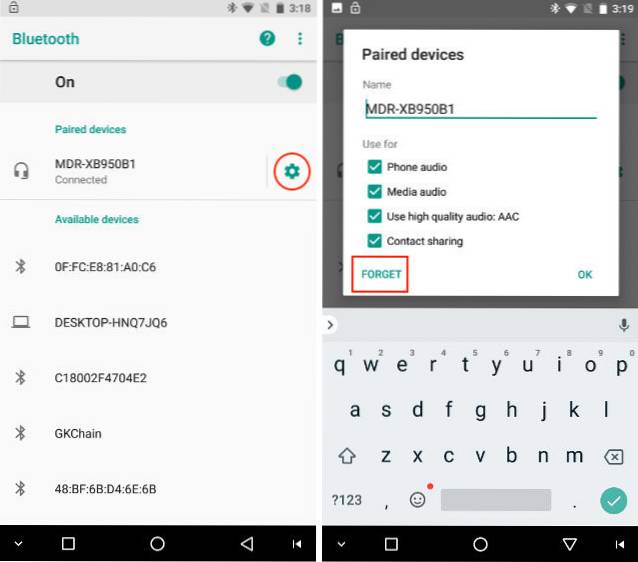
2. Hvis det ikke løser problemet ditt, kan du prøve å tilbakestille nettverksinnstillingene. For å gjøre det, gå til Innstillinger-> System-> Tilbakestill-> Tilbakestill nettverksinnstilling og trykk på "Tilbakestill innstillinger" knapp.
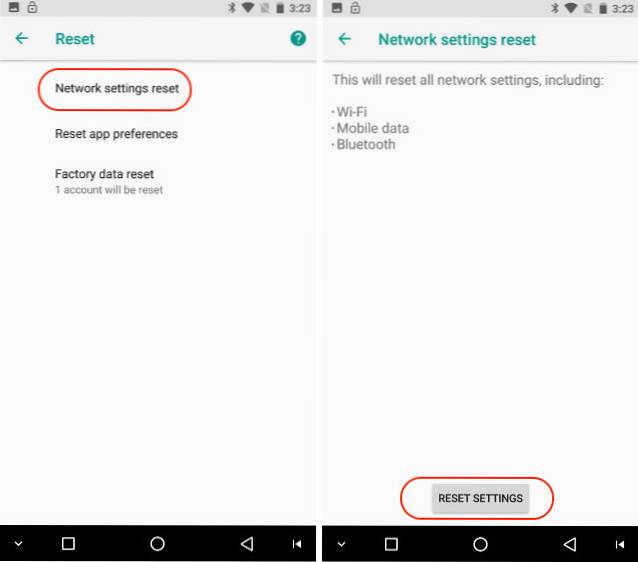
3. Hvis ikke det fungerer, prøv å starte enheten i sikkermodus. For å gjøre det, trykk og hold inne strømknappen i fem sekunder for å få “Start på nytt” og “Slå av” -knappen. Trykk og hold nede “Slå av” -knappen for å starte enheten på nytt i sikkermodus. Sikker modus vil se etter programvarekorrupsjon enheten din har. Når du har gjort det, for å gå tilbake til normal modus, start enheten på nytt som du pleier å gjøre.
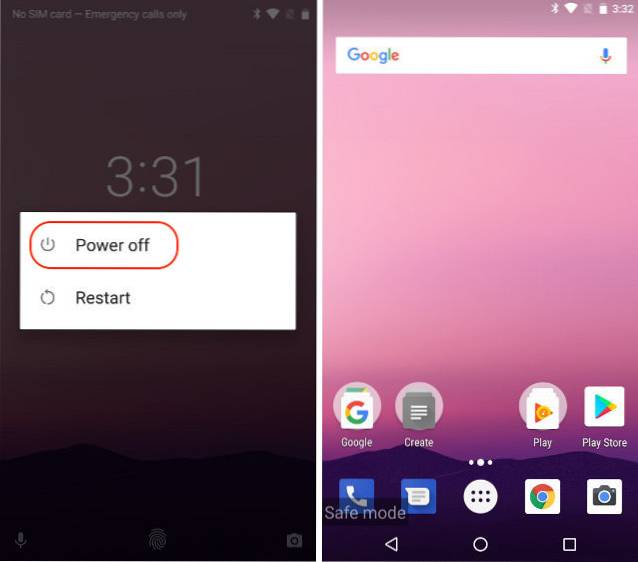
Merk: Hvis du starter enheten på nytt i sikkermodus, fjernes alle widgetene dine, så husk å ta skjermbildene til widgetene dine slik at du husker dine preferanser når du må legge dem tilbake.
2. Problemer med WiFi-tilkobling
Selv om WiFi-tilkoblingsproblemer ikke har blitt rapportert så mye som Bluetooth-tilkoblingen, er det noen brukere som klager over noen feil. Trinnene for å fikse WiFi-tilkoblingsproblemet ditt vil være de samme som de vi nettopp gikk gjennom. Først vil vi "glemme" alle lagrede nettverkstilkoblinger. Hvis det ikke løser problemet vi tilbakestiller nettverksinnstillingene og som en siste utvei, vil vi prøve å start smarttelefonen på nytt i sikkermodus. Siden de to siste trinnene er de samme, vil jeg ikke skrive dem igjen her. Du kan bare følge de som er nevnt ovenfor.
1. Å glemme WiFi-nettverkene, gå til Innstillinger-> Nettverk og Internett-> WiFi-> Lagrede nettverk. Her er det bare å trykke på navnet på de lagrede nettverkene en etter en og trykk deretter på "Glem". Koble nå til nettverket ditt ved å skrive inn passordet.
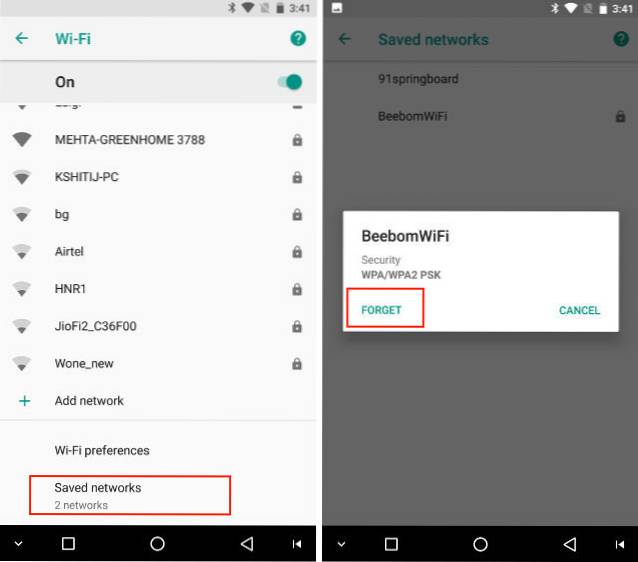
Som nevnt tidligere, trinn 2 og 3 vil være de samme som nevnt i “Problemer med Bluetooth-tilkobling” underoverskrift. Hvis det første trinnet ikke løser problemet ditt, følg dem.
3. Firkantede ikoner på Nexus-enheter
Mens Nexus-enhetene først er i køen (etter Pixel) for å motta Android Oreo-oppdateringen, har gleden deres blitt ødelagt av det faktum at noen av funksjonene som kommer til Pixel-enhetene ikke er for dem. Jeg føler personlig at det er dårlig fra Googles side å gjøre det, men det er ingenting vi kan gjøre med det, annet enn å finne en løsning for å bringe tilbake disse funksjonene. En av Nexus-brukernes største grep med denne siste oppdateringen er at de fortsatt sitter fast med de firkantede ikonene. Ettersom Pixel-lanseringen er eksklusiv for Pixel-enheter, er det ingen måte å få de vakre avrundede ikonene, eller er det der?
Vi vil, du kan installere en tilpasset APK av Pixel-bæreraketten for å få de fleste funksjonene, inkludert avrundede ikoner, varslingspunkter og alle slags ting. Det som er enda kulere er at denne APK kan installeres på enheter som kjører Marshmallow og høyere, slik at du kan få disse funksjonene selv om du eier en sekundær enhet som ennå ikke er oppdatert til Android Oreo.
1. Bare gå over til denne lenken og last ned APK-filen som vises på bildet og installer den. Deretter gjør det til din standard launcher.
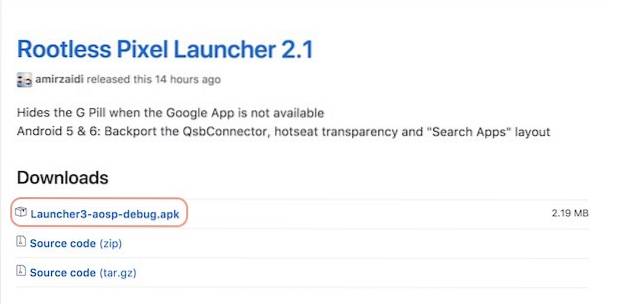
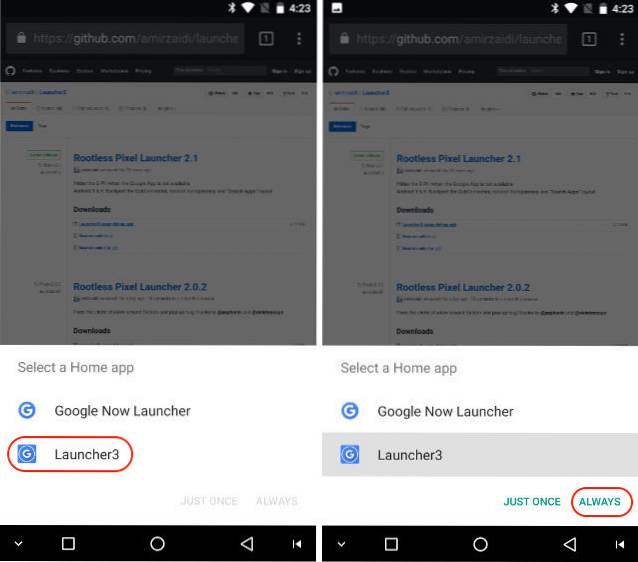
2. For å endre ikonets form, trykk lenge på hjemmesiden og trykk på “Innstillinger”. Trykk her på alternativet "Endre ikonform".
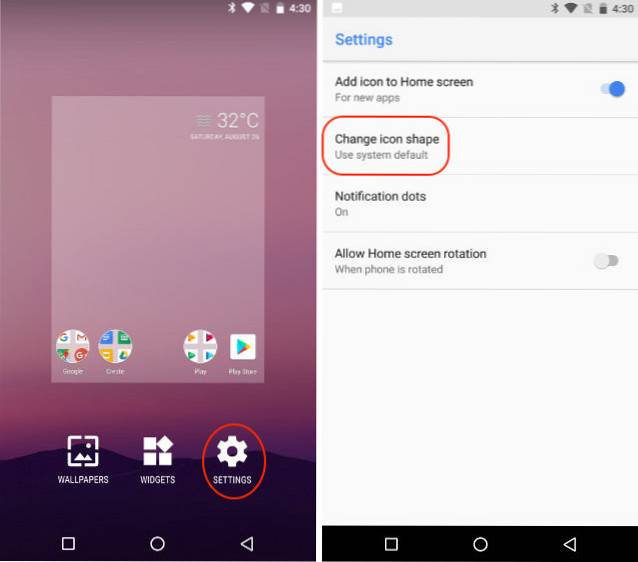
3. Nå, velg alternativet “Circle” for å få de avrundede ikonene. Bildet nedenfor viser deg nye sirkulære ikoner som du får etter å ha valgt nevnte alternativ.
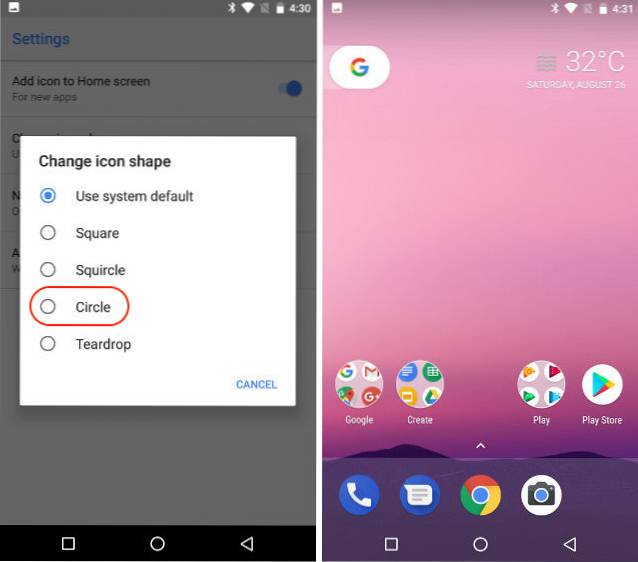
4. Ingen nattlys
En annen funksjon som mangler i Nexus-enhetene som er tilstede på Pixel-enhetene, er "Night Light". Night Light er en veldig praktisk funksjon som filtrerer det blå lyset som kommer ut av smarttelefonens skjerm, gir det en varmere fargetone. Det er en veldig hendig funksjon, da de varmere fargene er lette for øynene dine, spesielt om natten. Det er også funnet at blått lys forstyrrer sovemønsteret vårt, og derfor har folk som bruker smarttelefonen om natten problemer med å sove. I disse dager er Night Light-funksjonen inkludert i nesten alle smarte enheter, inkludert bærbare datamaskiner (macOS og Windows) og smarttelefoner (iOS og Android)..
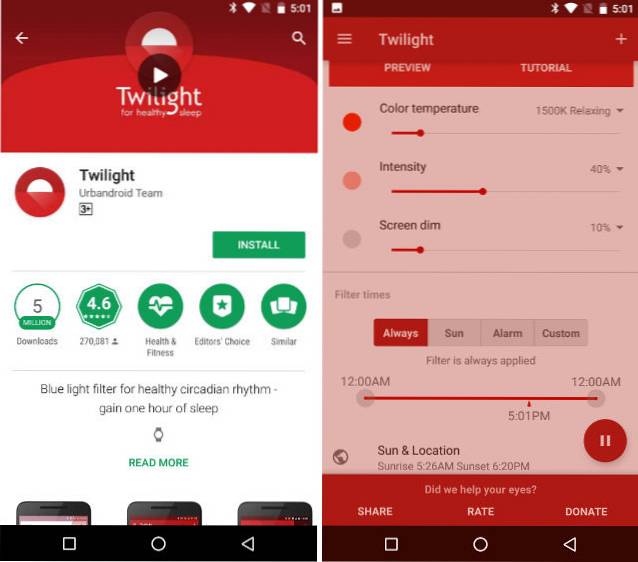
Ettersom alle OEM-er inkludert Google (Pixel) inkluderer denne funksjonen for blått lysfilter, kan jeg virkelig ikke forstå resonnementet bak fjerningen i Nexus-enhetene med Android Oreo-oppdatering. Heldigvis er det et par gode tredjepartsapper som kan hjelpe deg med å gjøre det. Hvis enheten ikke er rotfestet, bør du gå med Twilight (gratis / $ 2,99). Imidlertid, hvis du har en rotfestet enhet, den stadig populære, "f.lux" (Gratis) vil gi deg mer kontroll. Hvis du leter etter noen flere alternativer, kan du sjekke ut artikkelen vår som viser de beste av dem.
5. Ingen automatisk aktivering av WiFi i enheter som ikke er piksler
Mens vi er om temaet som Google holdt eksklusivt for Pixel-enhetene sine, er det en til. Det er ingen bryter som lar enheten automatisk aktivere WiFi når du er i nærheten av et lagret nettverk. Jeg vet ikke hvorfor Google holdt denne funksjonen eksklusiv for Pixels, men det er hva den er. Men du trenger ikke å bekymre deg mye, da det er en app som kan tillate deg å gjøre nettopp det.
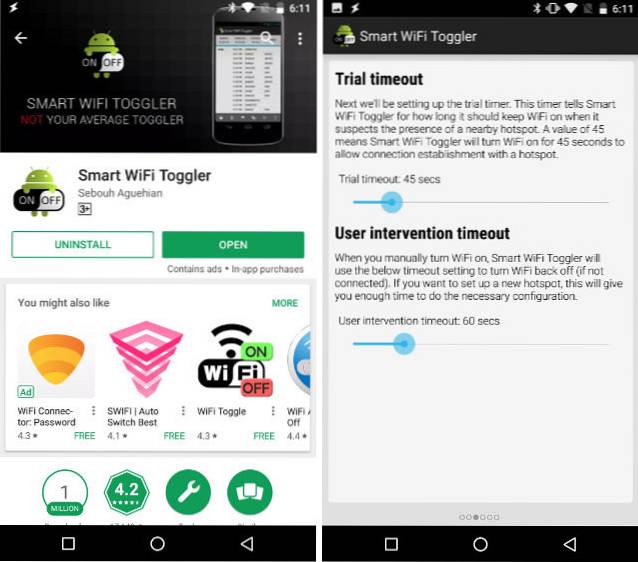
Last ned appen “Smart WiFi Toggler” fra Play-butikken, og den vil gjøre jobben for deg. Ikke bare det, appen deaktiverer også smarttelefonens WiFi når du beveger deg utenfor rekkevidden til dine lagrede WiFi-nettverk. Bare start appen og den vil lede deg gjennom den enkle og enkle oppsettprosessen. Når du er ferdig med oppsettet, vil appen fungere feilfritt.
6. Vedvarende "Apper som kjører i bakgrunnen" -varsling
En av de irriterende tingene som følger med Android O er vedvarende varsler som holder deg informert når en app kjører i bakgrunnen. Selv om det er bra å se denne informasjonen, får vi ikke muligheten til å fjerne varselet. Alt vi kan gjøre er å utsette varselet. Disse vedvarende varslene er mildt sagt veldig irriterende. Heldigvis er det en måte du kan bruke til å fjerne varslene for godt. Så hvis du er klar, la oss gå gjennom trinnene.
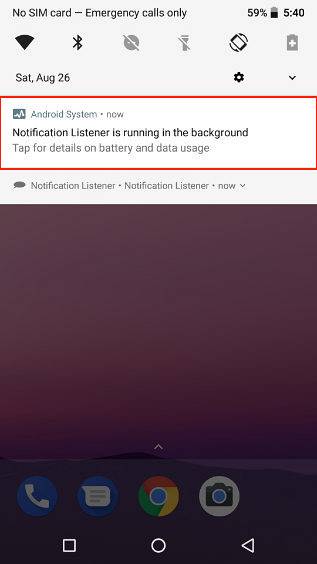
Merk: Denne opplæringen ble opprinnelig lagt ut av Marco Stornelli på en Reddit-tråd. Han er utvikler av mange gratis Tasker-plugins (en app som vi skal bruke i dag).
1. Installer først appen "Tasker" ($ 2,99) og appen "Notification Listener" (gratis) fra Play Store. Last ned Tasker-profilen som trengs for å aktivere denne funksjonen. Profilen ble laget av Marco selv, og du kan laste den ned ved å trykke på denne lenken.
2. Åpne Tasker, og trykk på “Oppgaver”. Trykk nå på Oppgaver igjen for å hente importmenyen. Trykk på den for å importere XML-filen som vi lastet ned.
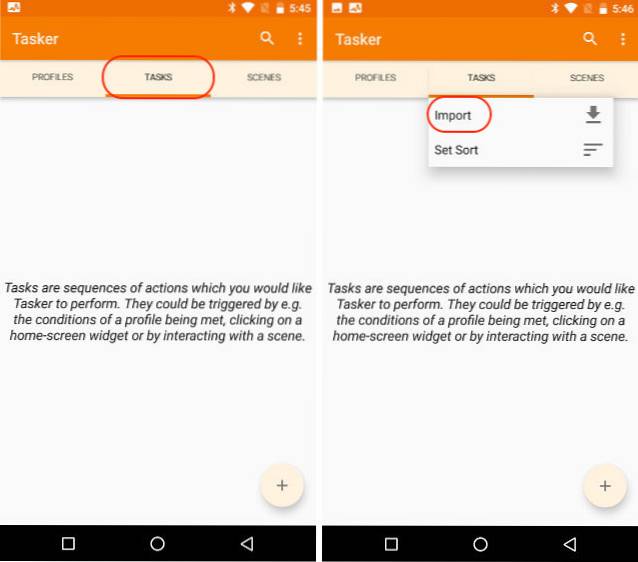
3. Trykk på pilen øverst til høyre og naviger til den nedlastede filen og importer den.
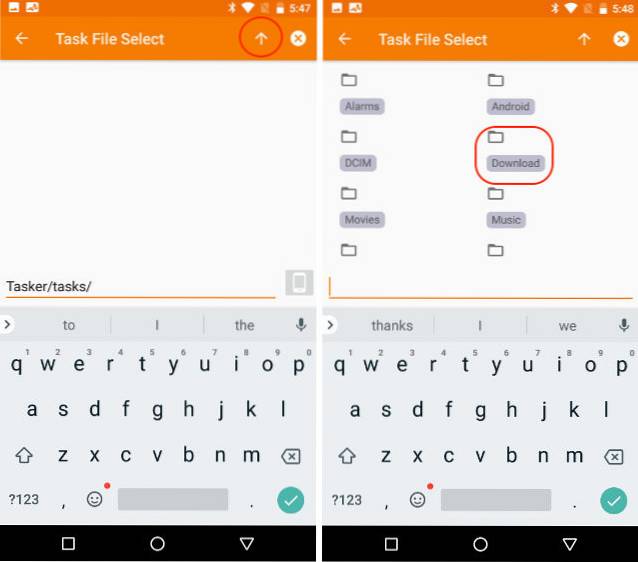
4. Nå skal du kunne se den importerte filen i kategorien "Oppgaver". Nå, trykk på "Profiler" -fanen.
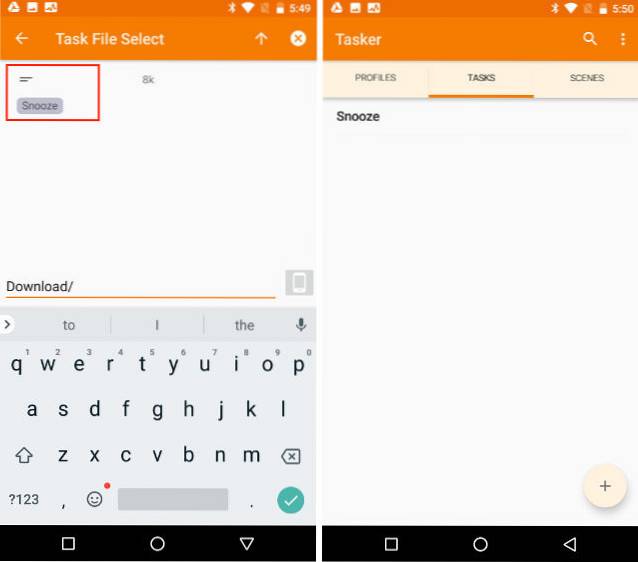
5. Her, trykk på pluss-knappen nederst i høyre hjørne og deretter trykk på “Event”.
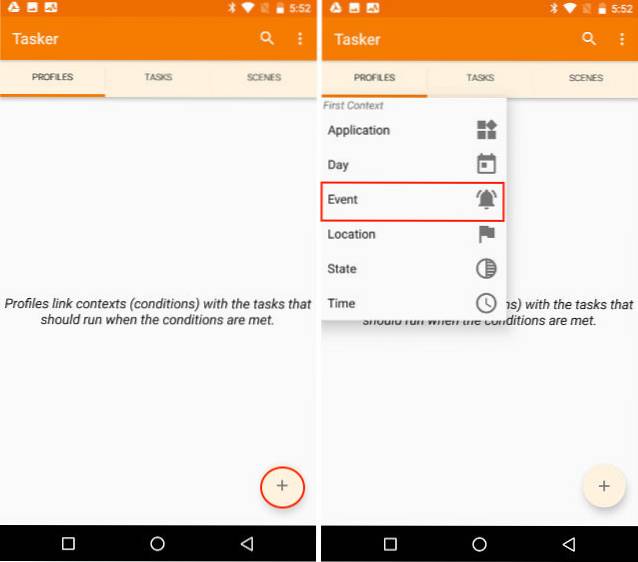
6. Nå, på popup-kortet, trykk på "Tasker" og velg deretter "Monitor Start".
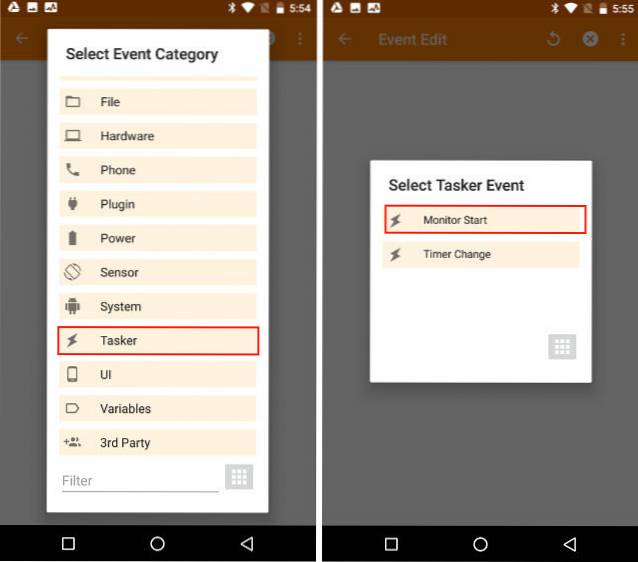
7. Trykk på tilbake-knappen og velg deretter "Slumre" -oppgaven som vi allerede importerte. Når du har gjort det, vil Tasker forhindre at vedvarende varsler vises på smarttelefonen din.
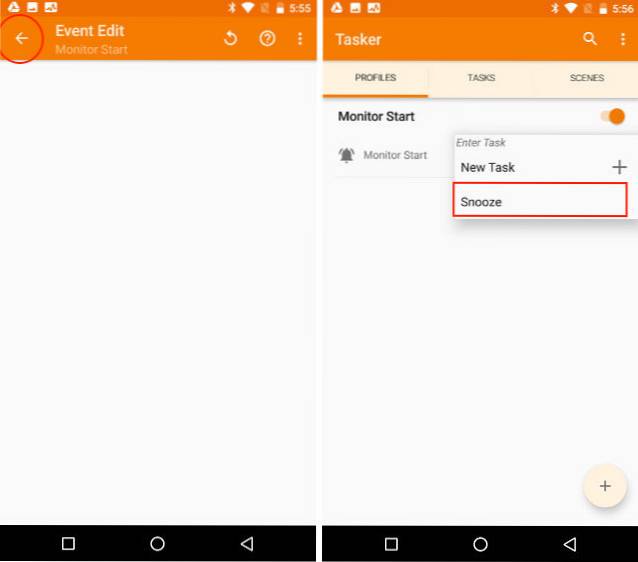
Det som virkelig skjer her er at Tasker-profilen vi opprettet, utsetter "app kjører i bakgrunnen" vedvarende varsler i veldig lang tid (noen tusen år). Dette sikrer at du ikke vil se meldingen igjen.
7. Batteriproblemer
Noen av brukerne klager også over å få lavere skjermtid etter oppdatering av enhetene til Android Oreo. Selv om jeg ikke har opplevd dette problemet på enheten min, må du vente på en riktig oppdatering for å løse dette problemet på operativsystemnivå, hvis et slikt problem vedvarer. I mellomtiden kan du forlenge smarttelefonens batterilevetid ved å bruke de omfattende batterioptimaliseringsalternativene som tilbys i Android Oreo.
1. For å administrere batteriinnstillingene, gå til Innstillinger-> Batteri og du finner mange muligheter her.
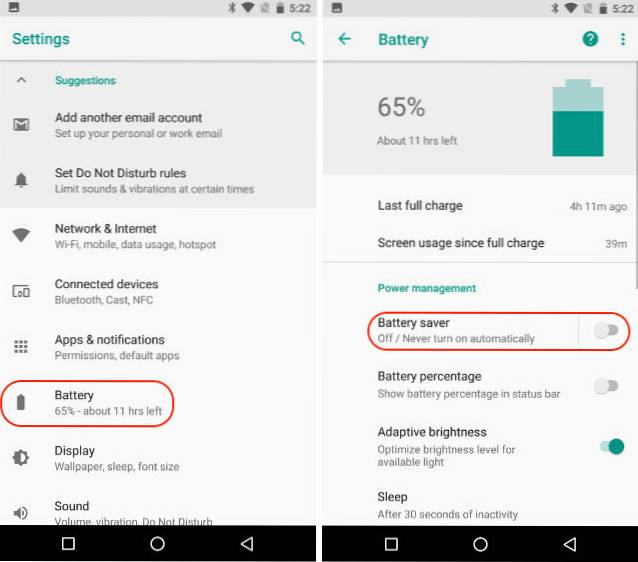
2. Her får du muligheten til å aktivere batterisparing, angi hviletiden, og begrens appens bakgrunnsprosess ved å bruke "Force Stop" -knappen.
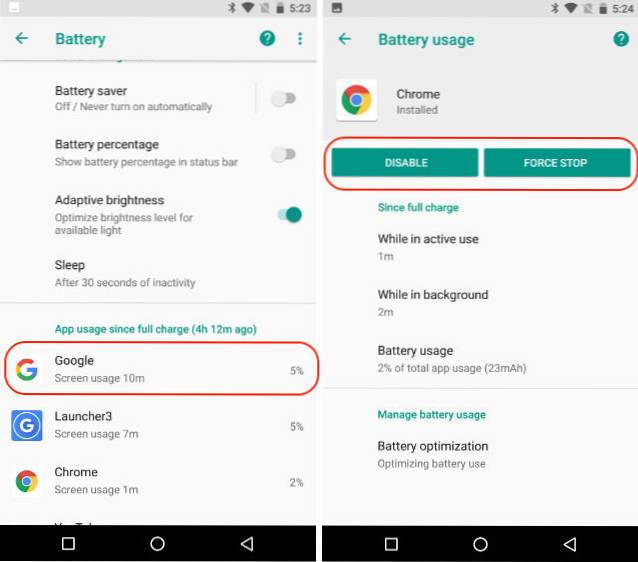 SE OGSÅ: 12 kule Android 8.0 Oreo-triks du bør vite
SE OGSÅ: 12 kule Android 8.0 Oreo-triks du bør vite
Vanlige problemer med Android Oreo og deres løsninger
Artikkelen dekker alle de store problemene rapportert av brukere som har installert Android O på sine respektive enheter. Selv om det er noen andre problemer også, men siden de ikke er så mye rapportert, gjorde de ikke kuttet. Hvis du også opplever slike problemer som ikke er på listen, gi oss beskjed i kommentarfeltet nedenfor. Vi vil gjøre vårt beste for å finne løsningene og legge dem til der. Hvis for mange av dere rapporterer om det samme problemet, oppdaterer vi artikkelen slik at den inneholder løsningen.
 Gadgetshowto
Gadgetshowto



